Avez-vous déjà eu une expérience où vous deviez suivre plusieurs étapes à plusieurs reprises chaque fois que vous deviez transférer un e-mail important ? Microsoft Outlook a une fonction utile, Étapes rapides, qui permet aux utilisateurs d’effectuer plusieurs actions rapidement et facilement.
Quels sont les types d’étapes rapides ?
Vous pouvez créer et enregistrer des actions personnalisées d’une nouvelle manière avec Quick Steps dans Outlook et gagner du temps en créant et en définissant des tâches en plusieurs étapes que vous pouvez exécuter en un seul clic, y compris répondre et supprimer, passer à un dossier spécifique, créer un nouvel e-mail aux groupes assignés, et plus encore. Avec cette fonctionnalité dans Outlook, vous pouvez créer une séquence de commandes (Envoyer et archiver n’est qu’un exemple) et les appliquer à n’importe quel élément Outlook en un clic.
Comment créer des étapes rapides dans Outlook
1]Ouvrez Outlook, puis sélectionnez l’onglet Accueil. Cliquez ensuite sur le menu déroulant, qui affiche Créer une tâche. Cliquez ensuite sur Nouveau Quick-Step. Ici, nous sélectionnons Déplacer vers le dossier.

2] Nommez l’étape rapide, puis sélectionnez l’action. Ici, nous pouvons choisir le dossier et si l’élément est marqué comme lu.

3]Cliquez sur le bouton Options dans la même fenêtre, et vous pouvez ajouter quelques options supplémentaires. Au lieu de Marquer comme lu, vous pouvez choisir une autre action ou ajouter d’autres actions. Vous pouvez également attribuer un raccourci et un texte d’info-bulle.

4]Enfin, enregistrez les modifications. Pour enregistrer, sélectionnez un ou plusieurs e-mails, cliquez sur Déplacer vers le dossier, que nous venons de créer. Si vous ne le trouvez pas, cliquez sur le menu déroulant, puis sélectionnez-le à partir de là.
Assurez-vous d’appliquer le bon ensemble de raccourcis à chacun des Quicksteps. Outlook prend en charge un maximum de neuf raccourcis.
Comment gérer les étapes rapides ?

Dans l’onglet Accueil d’Outlook, cliquez sur la section Étapes rapides. Sélectionnez Gérer les étapes rapides dans la liste déroulante. Il ouvrira alors la fenêtre de gestion des étapes rapides. Sélectionnez l’un d’entre eux et vous pouvez les modifier, les dupliquer ou les supprimer. Vous pouvez également en créer un nouveau à partir d’ici.
Où les étapes rapides d’Outlook sont-elles enregistrées ?
Toutes les étapes rapides sont enregistrées dans le fichier PST, alias Mailbox. Si vous utilisez POP3, vous pouvez également apporter les étapes rapides, mais si vous utilisez IMAP, la migration est difficile à effectuer sur un nouvel ordinateur. Vous allez à nouveau créer manuellement les nouvelles étapes rapides. Donc, si vous avez toujours voulu exporter, ce n’est toujours pas possible avec Outlook.



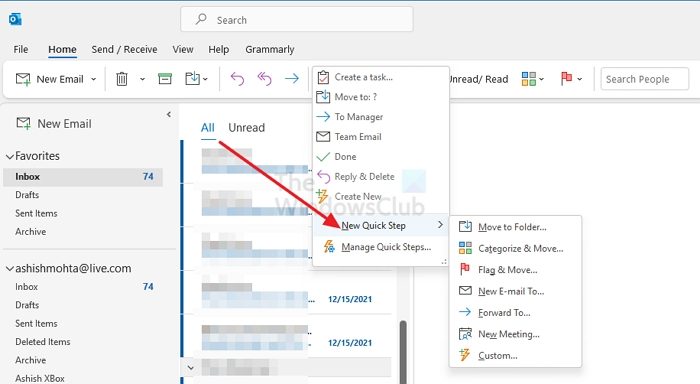
![[2023] 6 façons de copier / coller du texte brut sans formatage](https://media.techtribune.net/uploads/2021/03/5-Ways-to-Copy-Paste-Plain-Text-Without-Formatting-on-Your-Computer-shutterstock-website-238x178.jpg)






